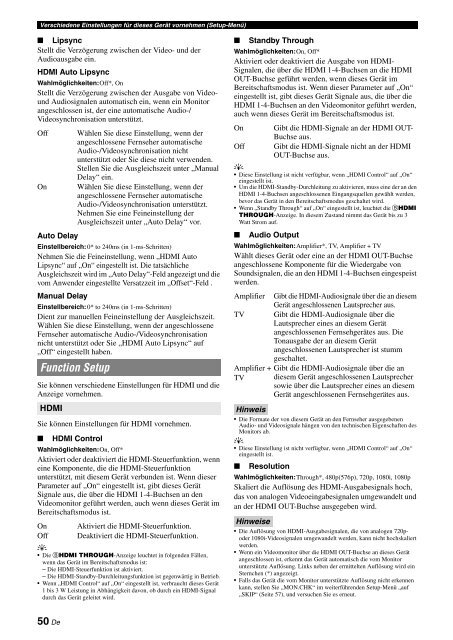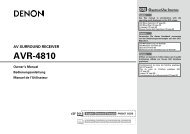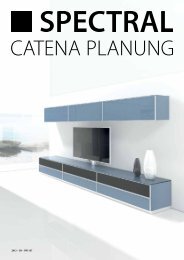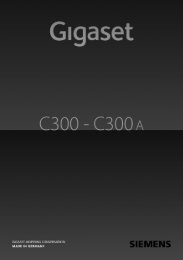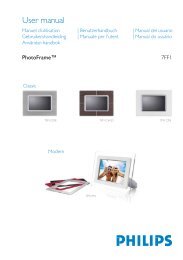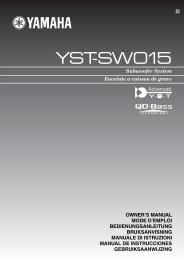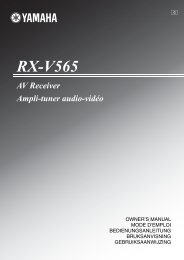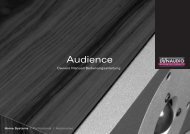Bedienungsanleitung - Fischer HiFi AG
Bedienungsanleitung - Fischer HiFi AG
Bedienungsanleitung - Fischer HiFi AG
Erfolgreiche ePaper selbst erstellen
Machen Sie aus Ihren PDF Publikationen ein blätterbares Flipbook mit unserer einzigartigen Google optimierten e-Paper Software.
Verschiedene Einstellungen für dieses Gerät vornehmen (Setup-Menü)<br />
■ Lipsync<br />
Stellt die Verzögerung zwischen der Video- und der<br />
Audioausgabe ein.<br />
HDMI Auto Lipsync<br />
Wahlmöglichkeiten: Off*, On<br />
Stellt die Verzögerung zwischen der Ausgabe von Videound<br />
Audiosignalen automatisch ein, wenn ein Monitor<br />
angeschlossen ist, der eine automatische Audio-/<br />
Videosynchronisation unterstützt.<br />
Off Wählen Sie diese Einstellung, wenn der<br />
angeschlossene Fernseher automatische<br />
Audio-/Videosynchronisation nicht<br />
unterstützt oder Sie diese nicht verwenden.<br />
Stellen Sie die Ausgleichszeit unter „Manual<br />
Delay“ ein.<br />
On Wählen Sie diese Einstellung, wenn der<br />
angeschlossene Fernseher automatische<br />
Audio-/Videosynchronisation unterstützt.<br />
Nehmen Sie eine Feineinstellung der<br />
Ausgleichszeit unter „Auto Delay“ vor.<br />
Auto Delay<br />
Einstellbereich: 0* to 240ms (in 1-ms-Schritten)<br />
Nehmen Sie die Feineinstellung, wenn „HDMI Auto<br />
Lipsync“ auf „On“ eingestellt ist. Die tatsächliche<br />
Ausgleichszeit wird im „Auto Delay“-Feld angezeigt und die<br />
vom Anwender eingestellte Versatzzeit im „Offset“-Feld .<br />
Manual Delay<br />
Einstellbereich: 0* to 240ms (in 1-ms-Schritten)<br />
Dient zur manuellen Feineinstellung der Ausgleichszeit.<br />
Wählen Sie diese Einstellung, wenn der angeschlossene<br />
Fernseher automatische Audio-/Videosynchronisation<br />
nicht unterstützt oder Sie „HDMI Auto Lipsync“ auf<br />
„Off“ eingestellt haben.<br />
Function Setup<br />
Sie können verschiedene Einstellungen für HDMI und die<br />
Anzeige vornehmen.<br />
HDMI<br />
Sie können Einstellungen für HDMI vornehmen.<br />
■ HDMI Control<br />
Wahlmöglichkeiten: On, Off*<br />
Aktiviert oder deaktiviert die HDMI-Steuerfunktion, wenn<br />
eine Komponente, die die HDMI-Steuerfunktion<br />
unterstützt, mit diesem Gerät verbunden ist. Wenn dieser<br />
Parameter auf „On“ eingestellt ist, gibt dieses Gerät<br />
Signale aus, die über die HDMI 1-4-Buchsen an den<br />
Videomonitor geführt werden, auch wenn dieses Gerät im<br />
Bereitschaftsmodus ist.<br />
On Aktiviert die HDMI-Steuerfunktion.<br />
Off Deaktiviert die HDMI-Steuerfunktion.<br />
y<br />
Die BHDMI THROUGH-Anzeige leuchtet in folgenden Fällen,<br />
wenn das Gerät im Bereitschaftsmodus ist:<br />
– Die HDMI-Steuerfunktion ist aktiviert.<br />
– Die HDMI-Standby-Durchleitungsfunktion ist gegenwärtig in Betrieb.<br />
Wenn „HDMI Control“ auf „On“ eingestellt ist, verbraucht dieses Gerät<br />
1 bis 3 W Leistung in Abhängigkeit davon, ob durch ein HDMI-Signal<br />
durch das Gerät geleitet wird.<br />
50 De<br />
■ Standby Through<br />
Wahlmöglichkeiten: On, Off*<br />
Aktiviert oder deaktiviert die Ausgabe von HDMI-<br />
Signalen, die über die HDMI 1-4-Buchsen an die HDMI<br />
OUT-Buchse geführt werden, wenn dieses Gerät im<br />
Bereitschaftsmodus ist. Wenn dieser Parameter auf „On“<br />
eingestellt ist, gibt dieses Gerät Signale aus, die über die<br />
HDMI 1-4-Buchsen an den Videomonitor geführt werden,<br />
auch wenn dieses Gerät im Bereitschaftsmodus ist.<br />
On Gibt die HDMI-Signale an der HDMI OUT-<br />
Buchse aus.<br />
Off Gibt die HDMI-Signale nicht an der HDMI<br />
OUT-Buchse aus.<br />
y<br />
Diese Einstellung ist nicht verfügbar, wenn „HDMI Control“ auf „On“<br />
eingestellt ist.<br />
Um die HDMI-Standby-Durchleitung zu aktivieren, muss eine der an den<br />
HDMI 1-4-Buchsen angeschlossenen Eingangsquellen gewählt werden,<br />
bevor das Gerät in den Bereitschaftsmodus geschaltet wird.<br />
Wenn „Standby Through“ auf „On“ eingestellt ist, leuchtet die BHDMI<br />
THROUGH-Anzeige. In diesem Zustand nimmt das Gerät bis zu 3<br />
Watt Strom auf.<br />
■ Audio Output<br />
Wahlmöglichkeiten: Amplifier*, TV, Amplifier + TV<br />
Wählt dieses Gerät oder eine an der HDMI OUT-Buchse<br />
angeschlossene Komponente für die Wiedergabe von<br />
Soundsignalen, die an den HDMI 1-4-Buchsen eingespeist<br />
werden.<br />
Amplifier Gibt die HDMI-Audiosignale über die an diesem<br />
Gerät angeschlossenen Lautsprecher aus.<br />
TV Gibt die HDMI-Audiosignale über die<br />
Lautsprecher eines an diesem Gerät<br />
angeschlossenen Fernsehgerätes aus. Die<br />
Tonausgabe der an diesem Gerät<br />
angeschlossenen Lautsprecher ist stumm<br />
Amplifier +<br />
TV<br />
Hinweis<br />
Die Formate der von diesem Gerät an den Fernseher ausgegebenen<br />
Audio- und Videosignale hängen von den technischen Eigenschaften des<br />
Monitors ab.<br />
y Diese Einstellung ist nicht verfügbar, wenn „HDMI Control“ auf „On“<br />
eingestellt ist.<br />
geschaltet.<br />
Gibt die HDMI-Audiosignale über die an<br />
diesem Gerät angeschlossenen Lautsprecher<br />
sowie über die Lautsprecher eines an diesem<br />
Gerät angeschlossenen Fernsehgerätes aus.<br />
■ Resolution<br />
Wahlmöglichkeiten: Through*, 480p(576p), 720p, 1080i, 1080p<br />
Skaliert die Auflösung des HDMI-Ausgabesignals hoch,<br />
das von analogen Videoeingabesignalen umgewandelt und<br />
an der HDMI OUT-Buchse ausgegeben wird.<br />
Hinweise<br />
Die Auflösung von HDMI-Ausgabesignalen, die von analogen 720p-<br />
oder 1080i-Videosignalen umgewandelt werden, kann nicht hochskaliert<br />
werden.<br />
Wenn ein Videomonitor über die HDMI OUT-Buchse an dieses Gerät<br />
angeschlossen ist, erkennt das Gerät automatisch die vom Monitor<br />
unterstützte Auflösung. Links neben der ermittelten Auflösung wird ein<br />
Sternchen (*) angezeigt.<br />
Falls das Gerät die vom Monitor unterstützte Auflösung nicht erkennen<br />
kann, stellen Sie „MON.CHK“ im weiterführenden Setup-Menü „auf<br />
„SKIP“ (Seite 57), und versuchen Sie es erneut.